PRE REQUIS
Vous devez autoriser les connexions sur vore tv
L’accés à votre TV doit être confirmé si vous vous connectez à ip_de_votre_tv:3000 via votre navigateur et recevoir le retour “Hello world”
Pour que tous les changements soient effectifs, votre téléviseur doit être allumé
En cas de problème avec une mise à jour , allez voir ==> ICI
Description
Ce plugin permet de piloter des TV connectées Lg sous WebOS.
Installation
Comme n’importe quel plugin. Une fois que l’installation des dépendances est terminée il faut aller dans Plugins/Multimedia/WebOs TV.
Utilisation
Créer un nouvel équipement en cliquant sur le +
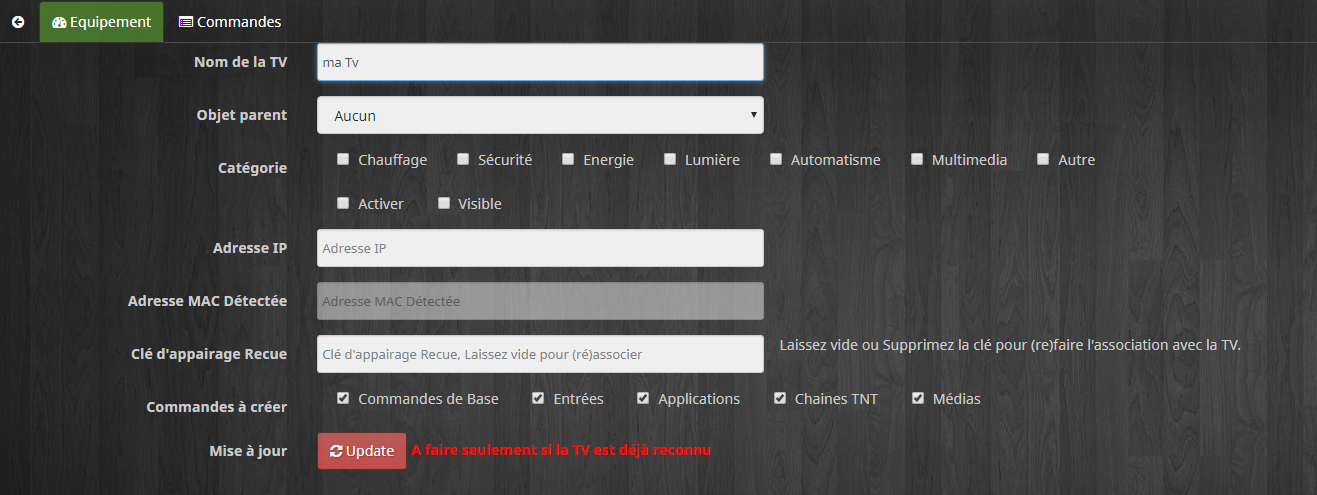
Important
Avant la première sauvegarde de l’équipement il faut renseigner l’adresse Ip de la télé et Choisir les commandes que vous souhaitez ajouter et enregistrer (Voir chapitre sur les commandes)
Ensuite , la télé allumée, il faut cliquer sur appairer et accepter la demande sur la télé pour que cela soit effectif
Adresse Ip: Adresse de la télé
Adresse MAC Détectée: Adresse mac de la télé , récupérée lors de la première synchro
Clé d’appairage Recue: Clé qui sera récupérée lors de la première synchro
Commandes à créer : Possible de choisir quelles commandes récupérer
Mise à jour : Permet de mettre à jour les fichier de configuration
Les commandes
Custom
Commande personnalisable
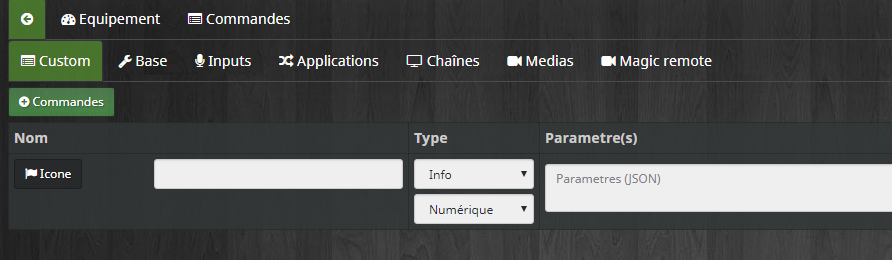
En cliquant sur “+commandes”
IMPORTANT
Il faut définir un nom , une icône obligatoirement
Possibilité de choisir une commande personnalisée à ajouter dans le champs Parametre(s)
Commandes personnalisées : Type Action et message . Dans le champs paramètre :
| Commandes propres au plugin | Paramètre(s) |
|---|---|
| Ouvrir une URL | openBrowserAt https://www.jeedom.com/forum/search.php?search_id=active_topics |
| Ouvrir une URL YouTube | openYoutubeURL https://www.youtube.com/tv#/watch?v=dQw4w9WgXcQ |
| Envoyer un message sur la TV | notification “le message que je souhaite afficher sur la télé” |
| Régler le volume | setVolume 12 |
Ajouter une commande existante dans jeedom : Type Action et other. Dans le champs paramètre ==> Le nom sous la forme #[test][reveil4][Actif]# ou l’id si connu #365#
Aprés un click sur l’icône correspondante sur le widget , la commande se lancera.
IMPORTANT
les mêmes commandes sont utilisables dans les scénarios. Pour les notification par exemple on remplira le champs message avec “le message que je souhaite afficher sur la télé”
Base
Commandes de bases
Inputs
Récupère les entrées de la TV
Applications
Récupère les applications de la TV (Netflix , Youtube, Spotify…)
Chaines
Récupère les chaînes de la Tv si présentes
Medias
Récupère les commandes médias (Play, pause …)
Le widget
Les commandes choisies et définies comme visible apparaissent sur le widget
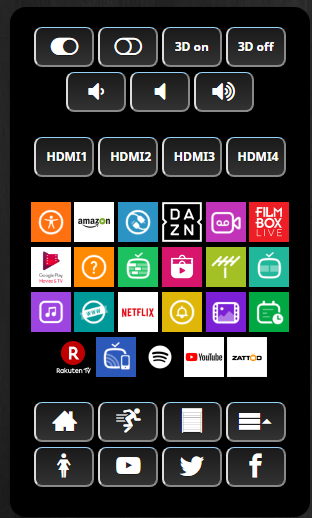
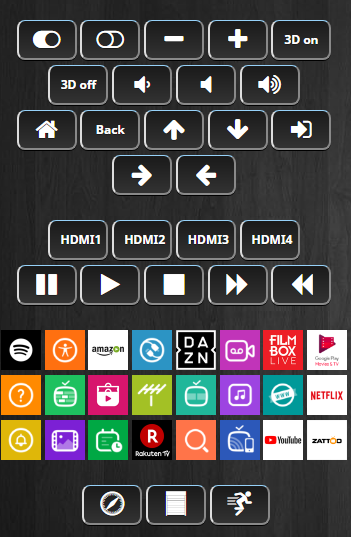
IMPORTANT Possible de définir l’ordre d’affichage sur le widget dans la configuration de l’équipement/ onglet correspondant
Troubleshooting
Mise à jour du 15.11.2019
Si vous rencontrez un problème aprés une mise à jour alors que tout fonctionnait avant :
-
Installer la version stable du plugin.
-
Lancer les dépendances.
-
Cliquer sur update dans l’équipement.Cela va mettre à jour les commandes.
-
Si le problème persiste , il faut ré-appairer le téléviseur.
-
Si toujours des difficultés , aller sur le forum communautaire et exposer votre problème avec :
- La version de Jeedom.
- La version du plugin.
- Les logs d’installation des dépendances , les logs d’erreur s’il y en a , les logs du plugin en mode debug(Il faut redémarrer le démon pour que le changement soit effectif).